
时间:2020-11-07 16:26:08 来源:www.win10xitong.com 作者:win10
win10作为当前主流的操作系统,使用者非常的多,所以也会发现各种问题,像win10版本号的问题就是其中一个。要是你的电脑知识不够丰富,那面对win10版本号的问题就不知道怎么办了。那我们该如何做呢?在查阅了很多资料后,小编整理了方法步骤:1、按住键盘上的"Win+R"键,会跳出"运行"小窗口界面;2、在运行小窗口输入框中输入"msinfo32.exe"字样,并点击下方的"确定"按钮即可很轻松的完成了。上面的内容简单的描述了一下win10版本号问题该怎么处理,下面我们就仔细的来学习一下它的详尽解决办法。
第一种方法:通过系统运行打开查看
第一步:按住键盘上的"Win+R"键,会跳出"运行"小窗口界面;
第二步:在运行小窗口输入框中输入"msinfo32.exe"字样,并点击下方的"确定"按钮;
第三步:弹出系统信息界面,就可以查看到系统版本号了。
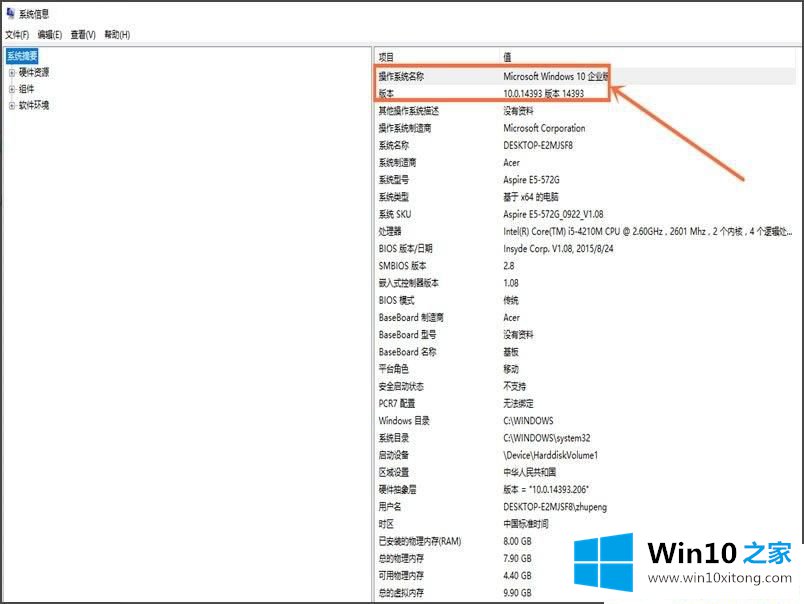
第二种方法:通过此电脑属性进行查看
第一步:在电脑桌面上找到"此电脑"图标;
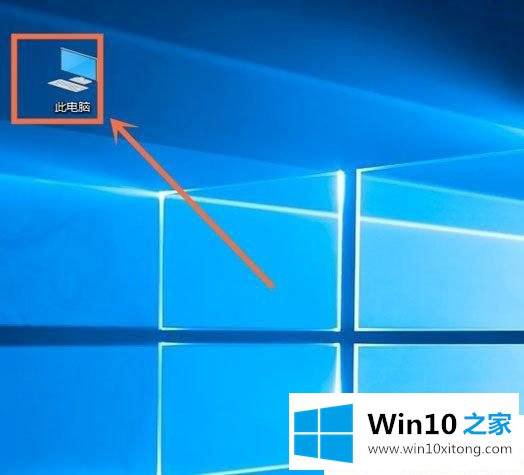
第二步:右击鼠标键,选择其中的"属性"按钮;
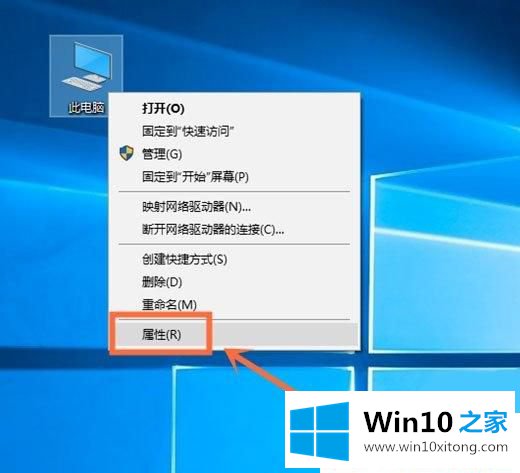
第三步:就可以查看到系统版本号了。
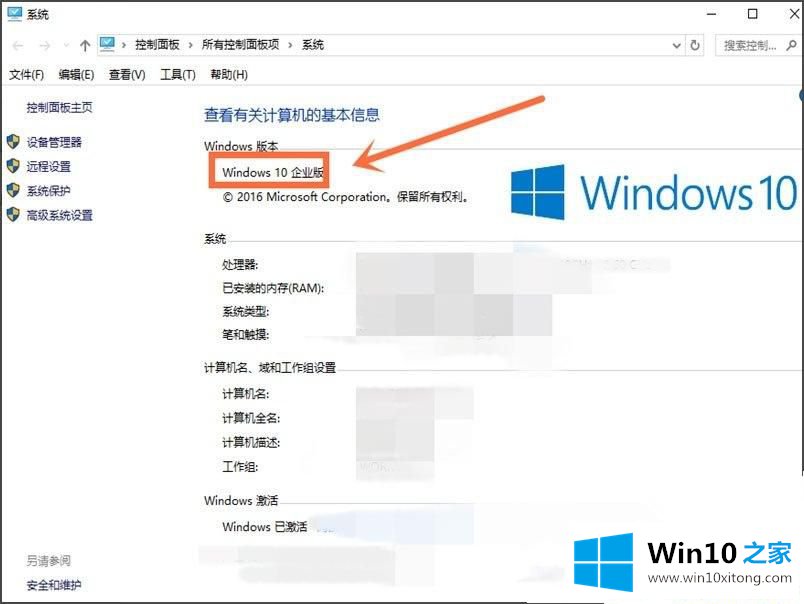
以上就是如何查看win10版本号的详细步骤,Win10系统版本很多,很多用户不太清楚版本号,看了上面的步骤是不是觉得很简单呢?
win10版本号的详尽解决办法在上面的文章中就已经说得非常详细了哦,很希望能够帮助大家。另外本站还有windows系统下载,如果你也需要,可以多多关注。